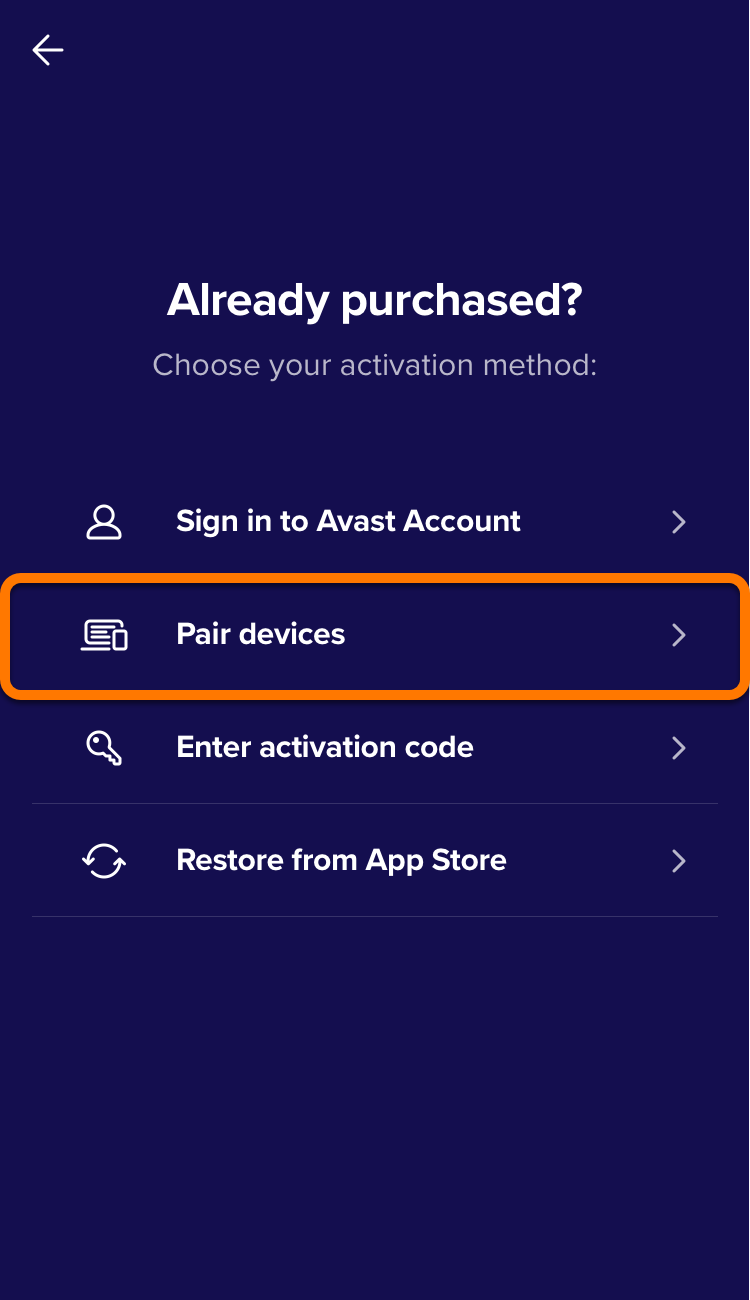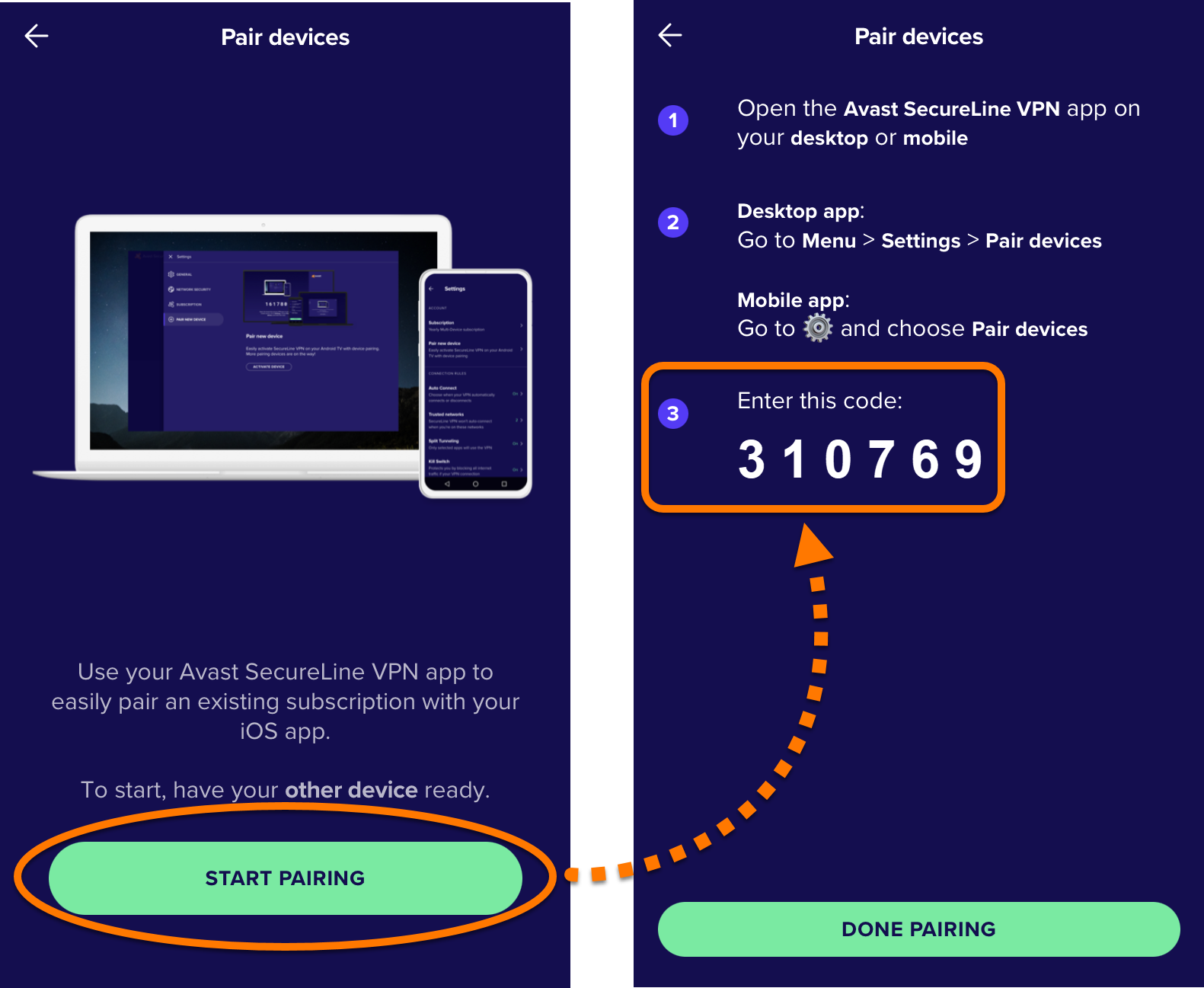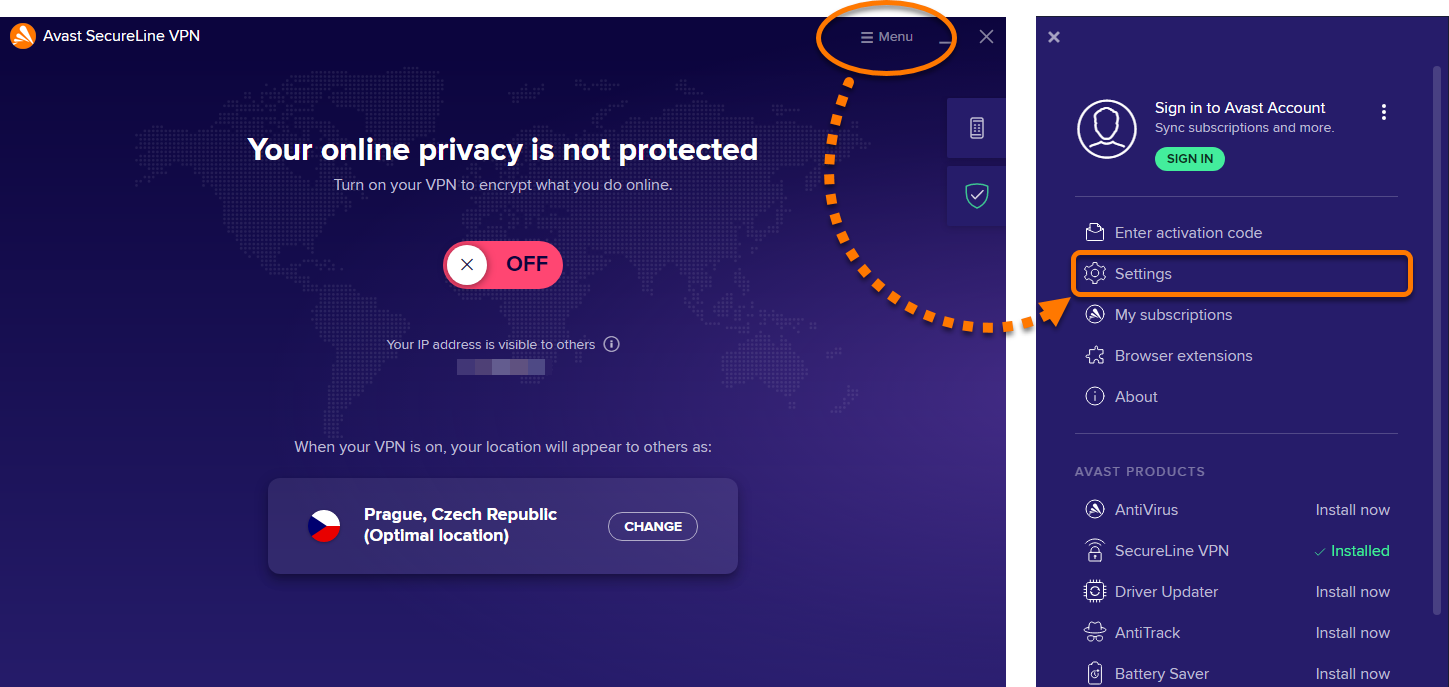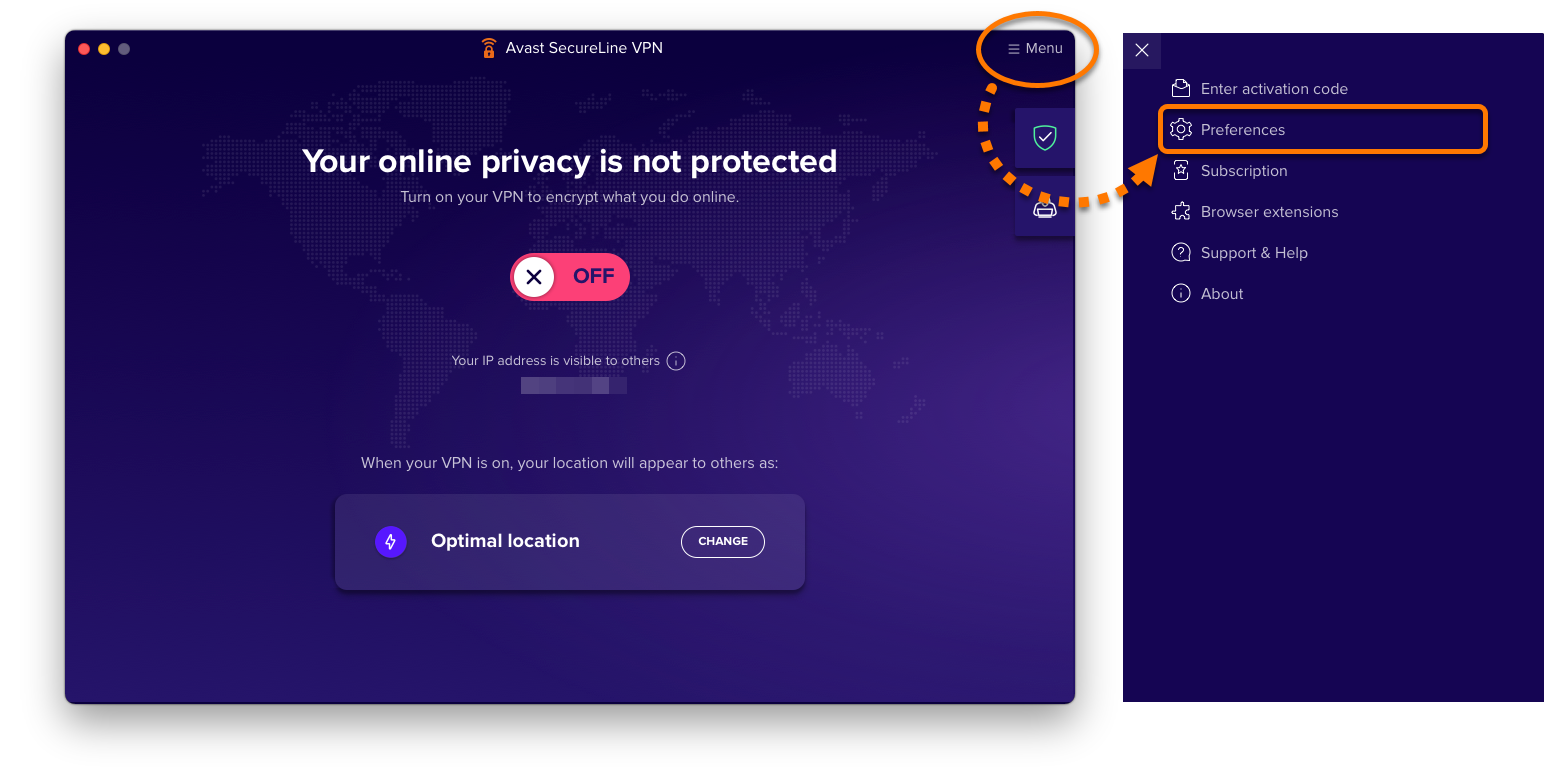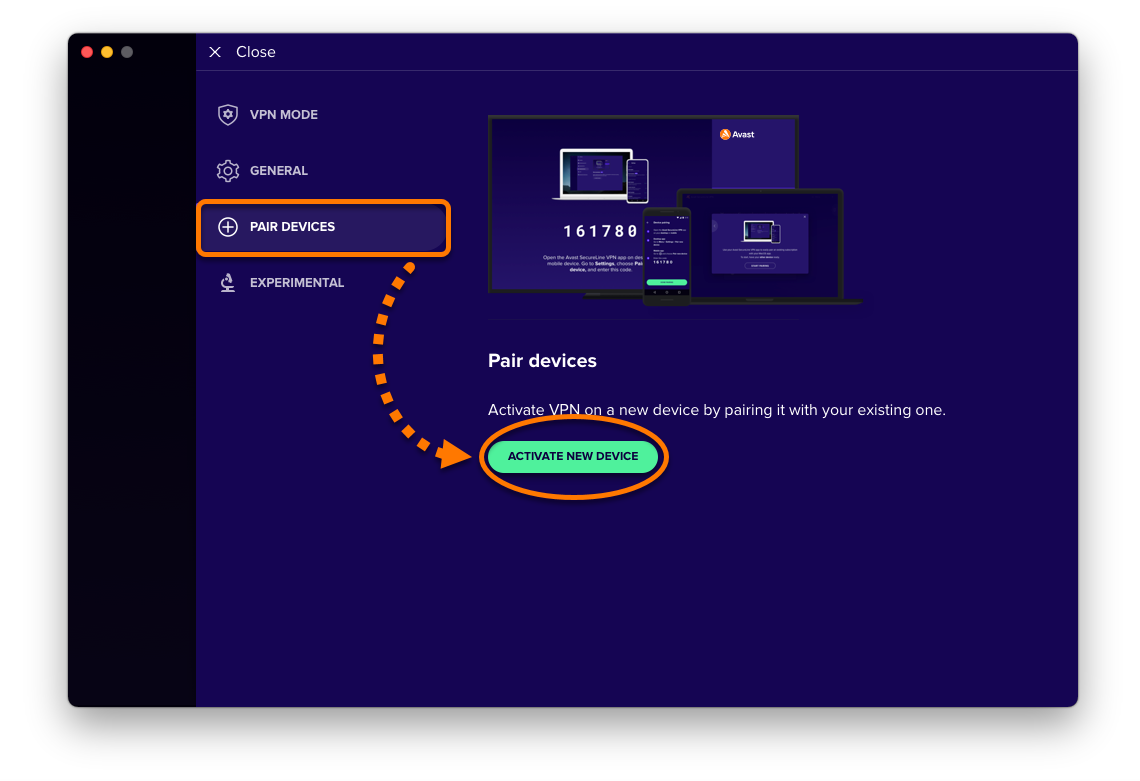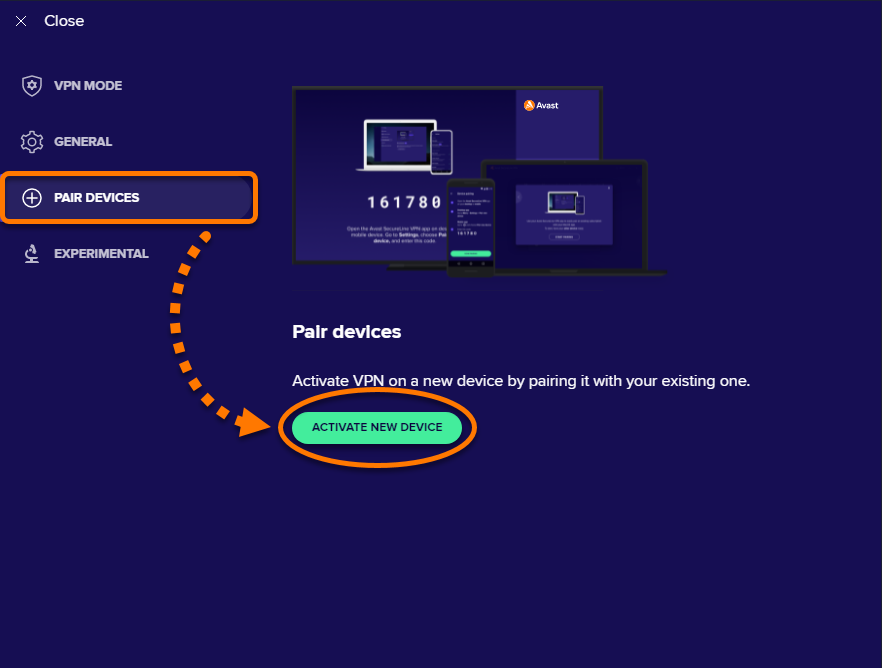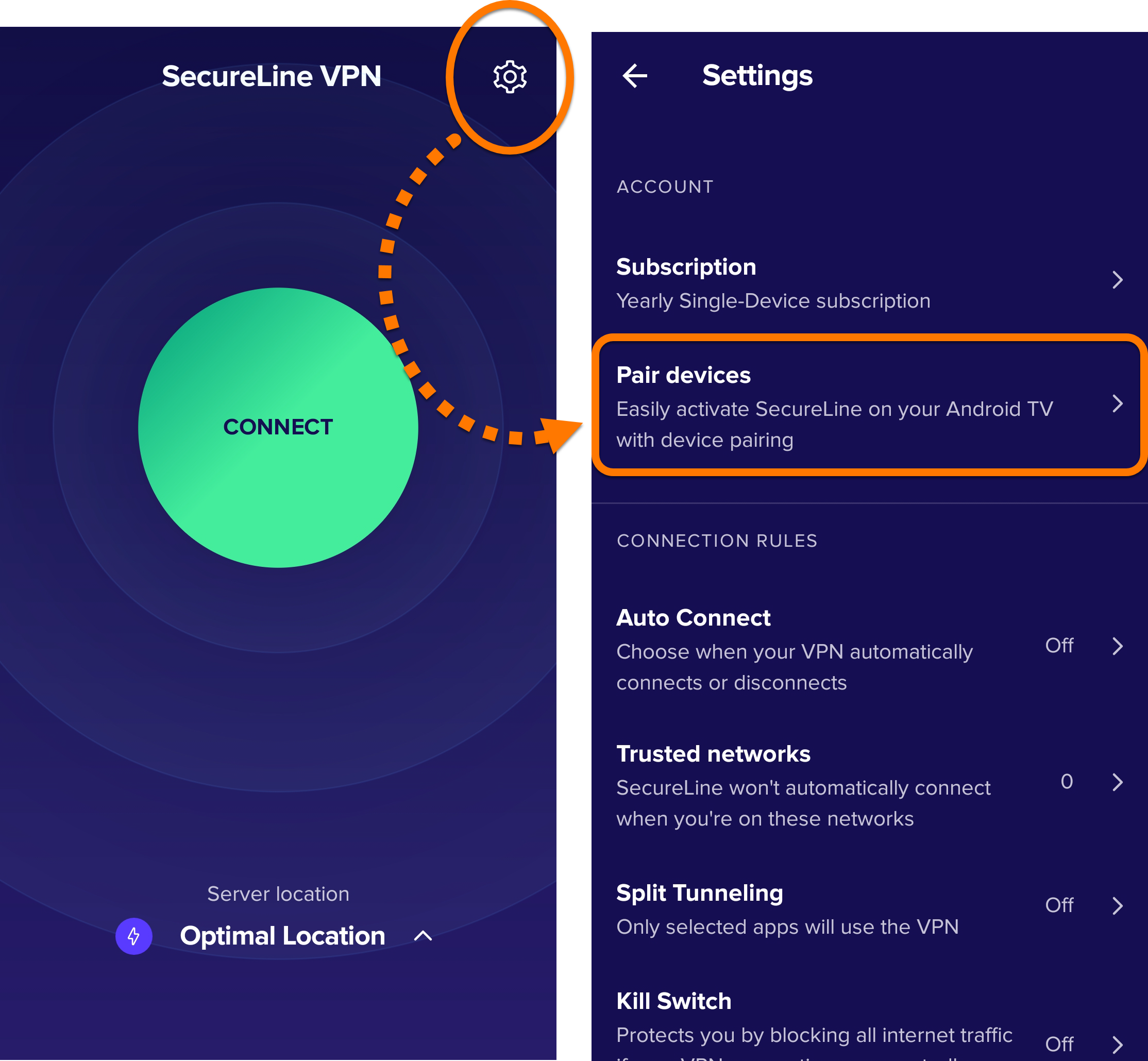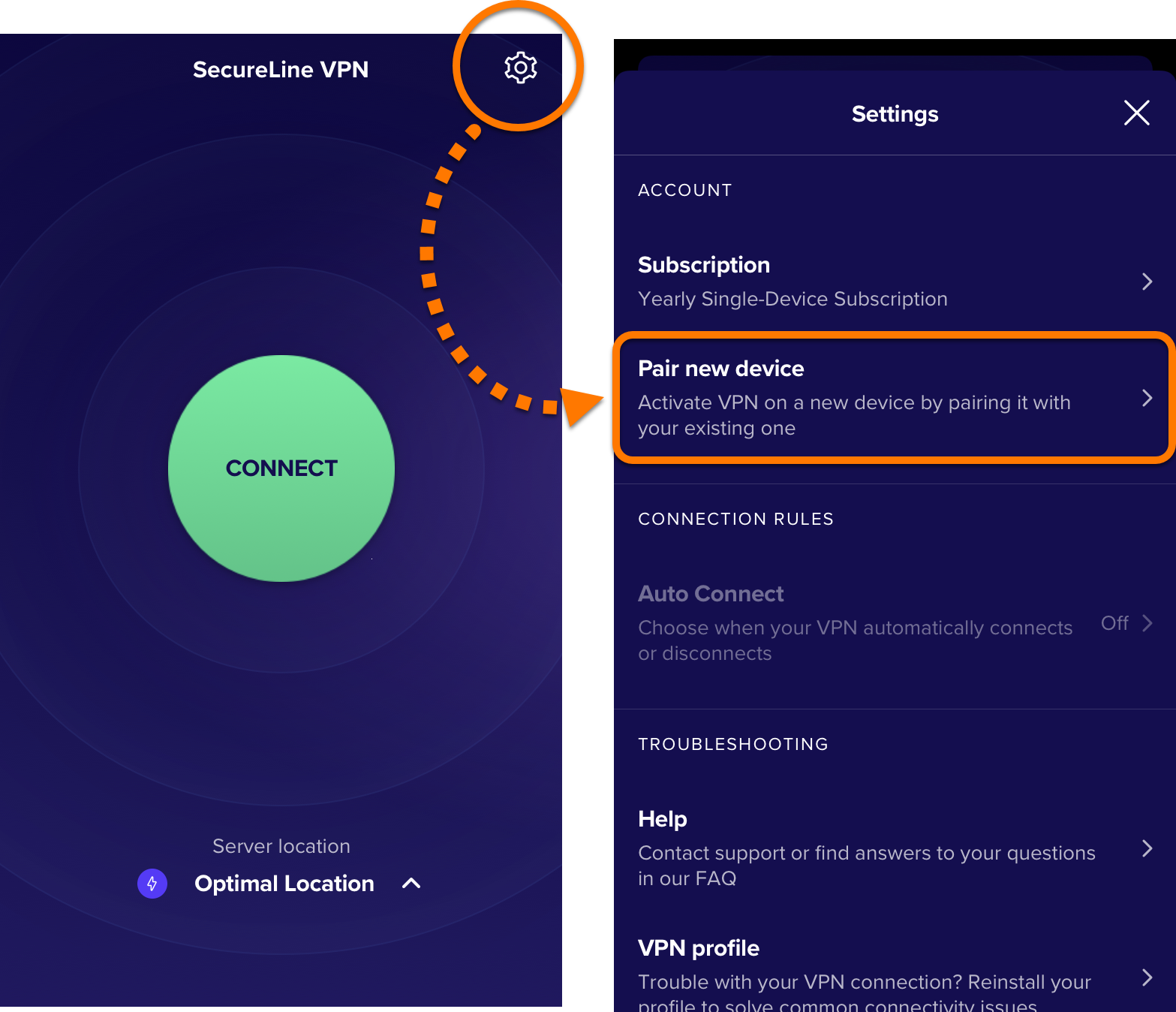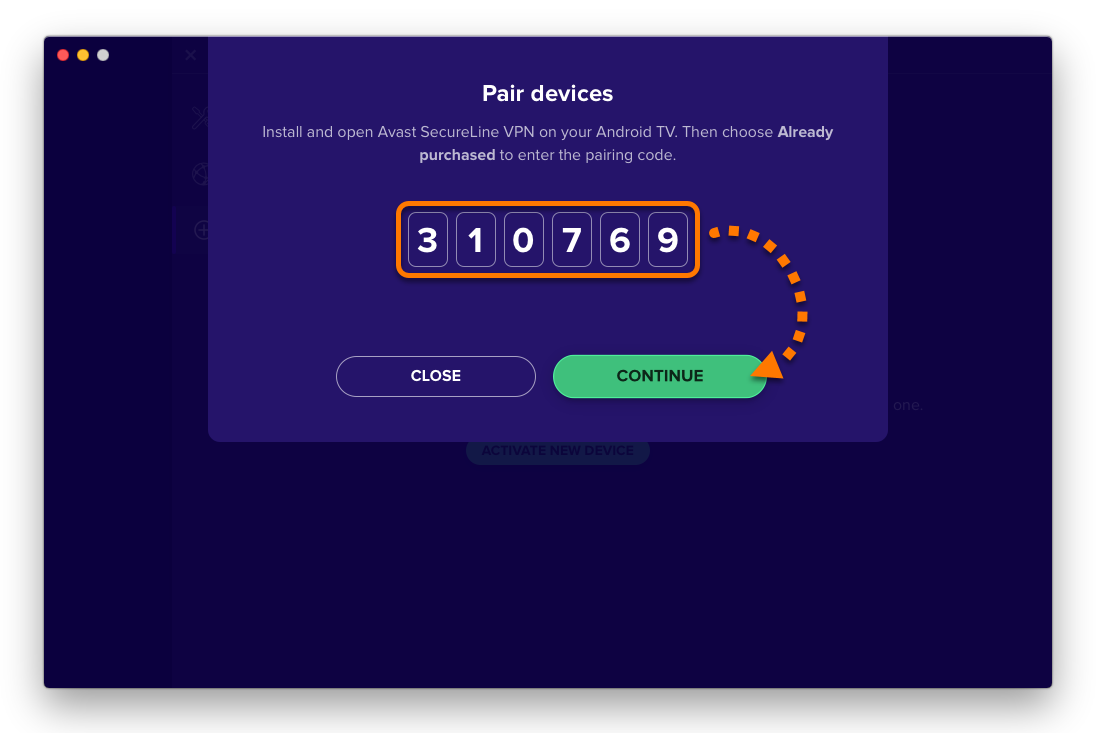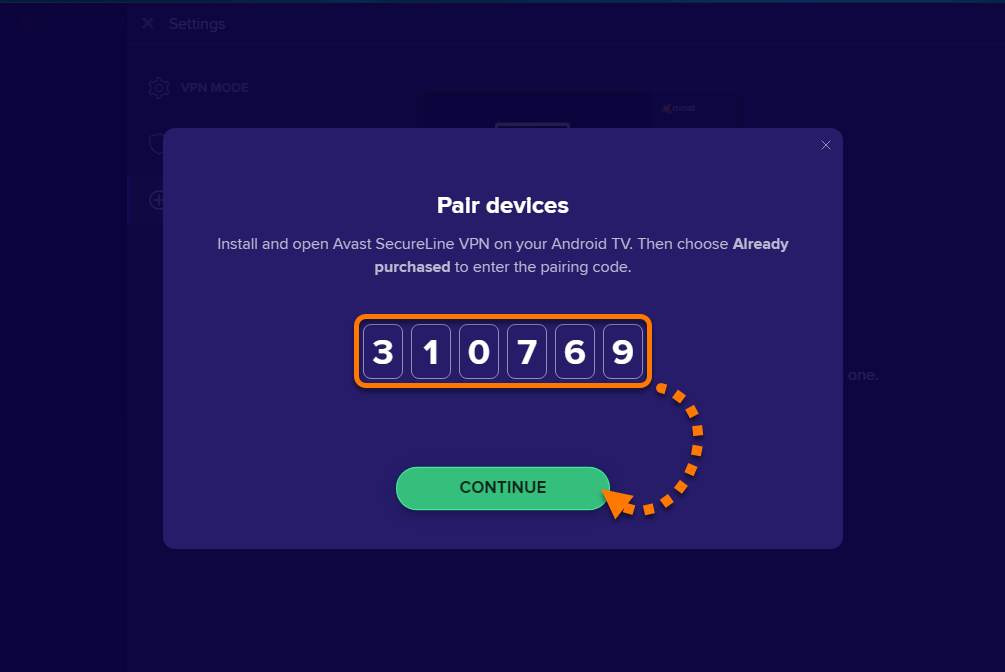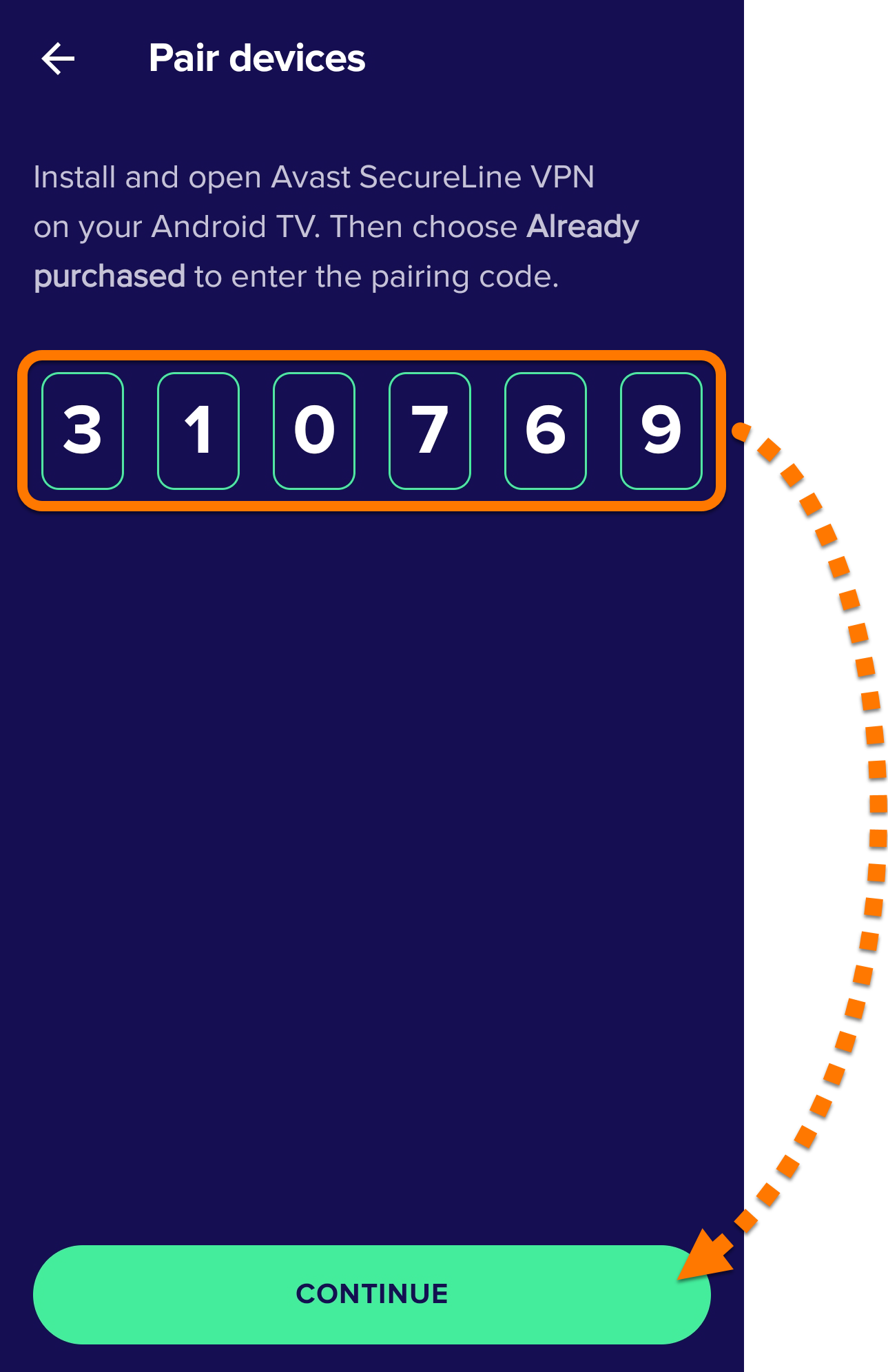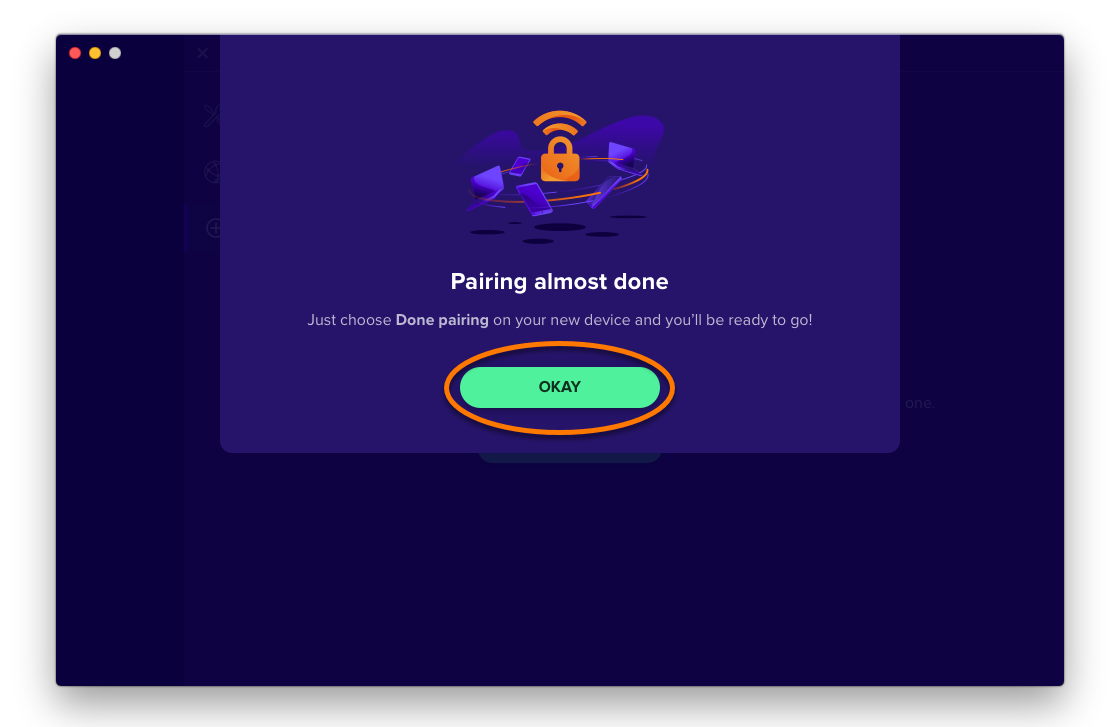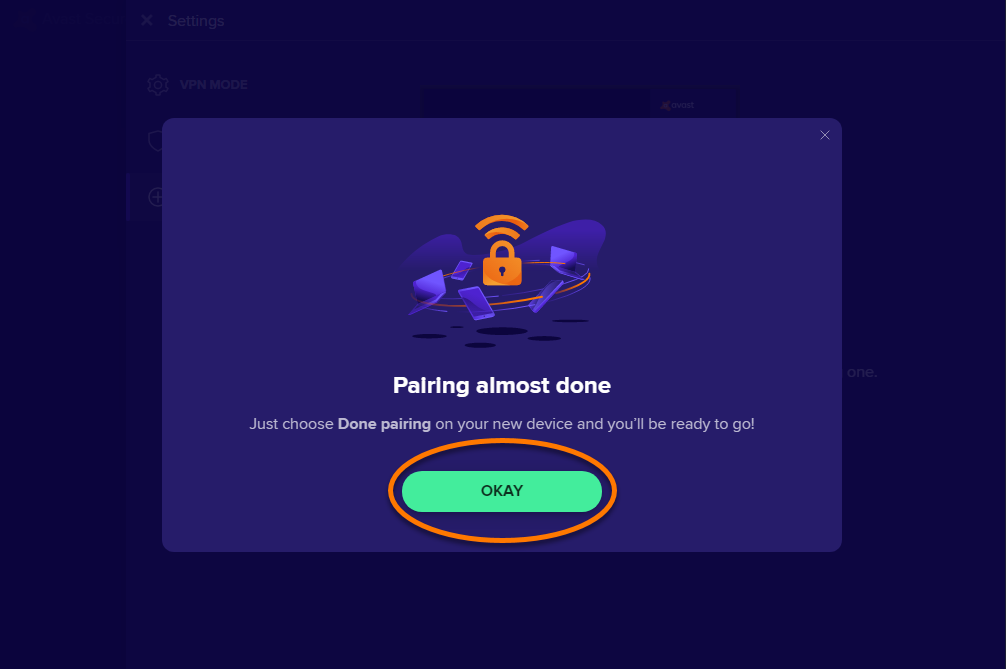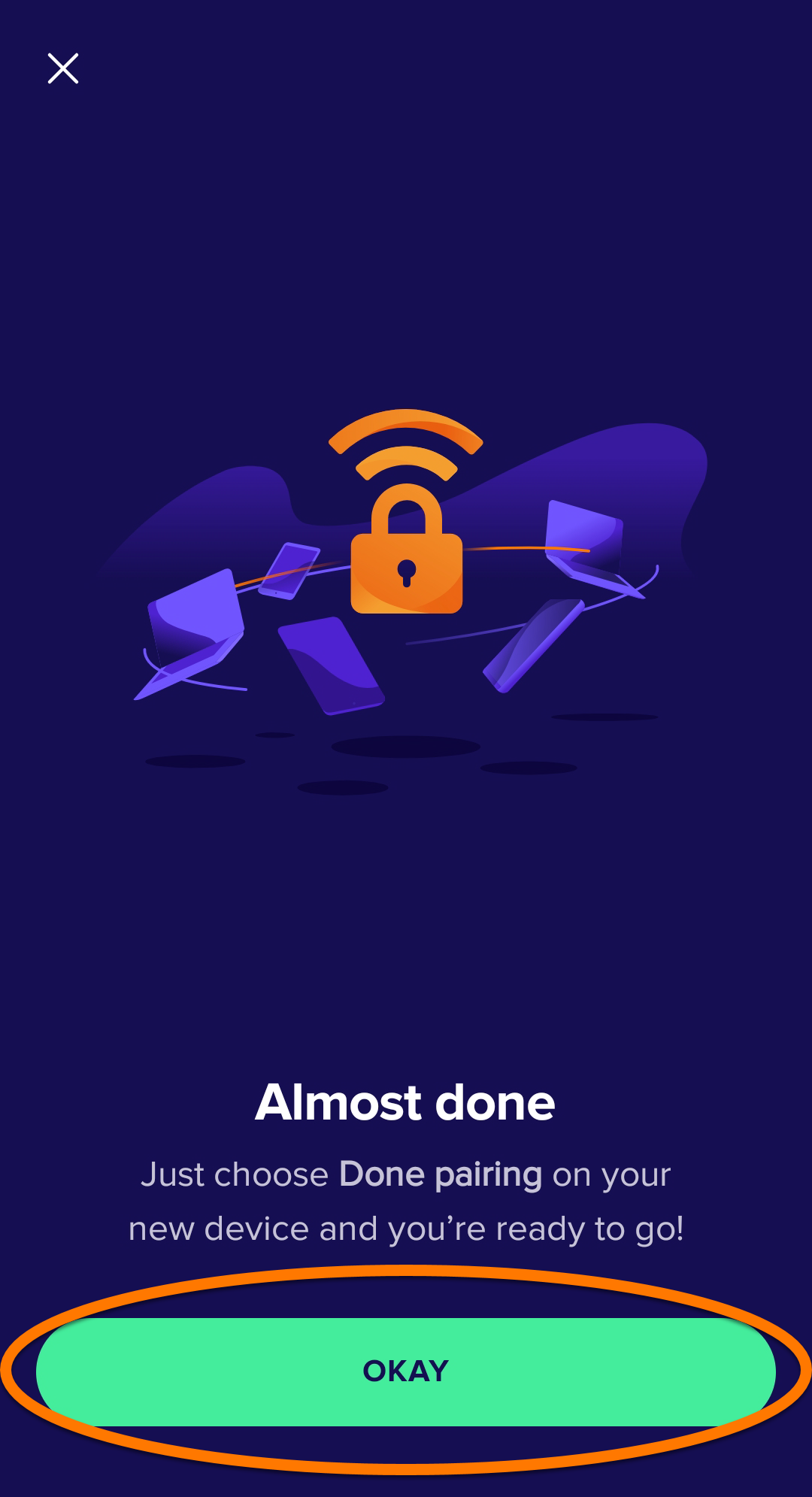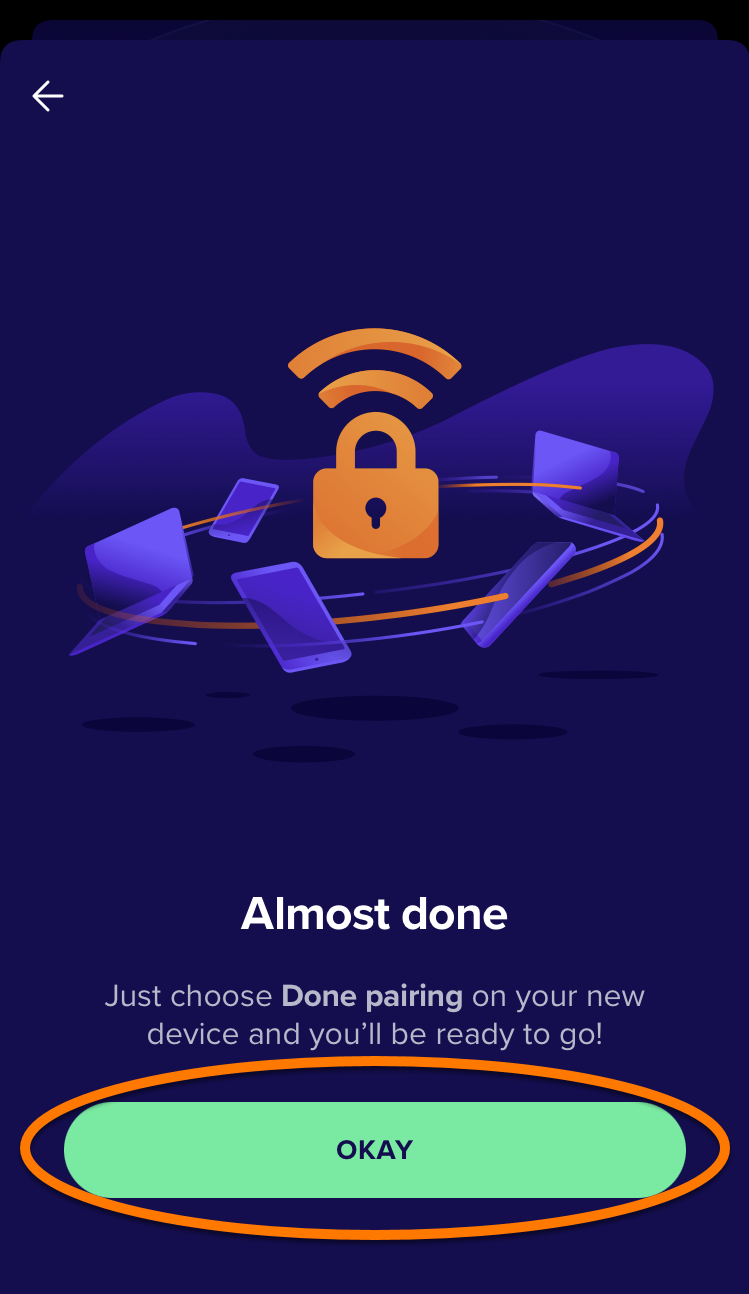Depois de ativar uma assinatura do Avast SecureLine VPN (Multidispositivo) no primeiro dispositivo, você poderá usar o pareamento de dispositivo para ativar a assinatura em mais dispositivos (inclusive o Android TV).
Antes de poder usar o pareamento de dispositivo, é necessário ativar o Avast SecureLine VPN em pelo menos um dispositivo com a
Conta Avast ou um
código de ativação. Para instruções mais detalhadas, consulte o artigo a seguir:
Gerar um código de pareamento
Consulte a seção pertinente abaixo de acordo com o novo dispositivo que quer ativar:
- Garanta que a versão mais recente do Avast SecureLine VPN esteja instalada na Android TV.
- Em sua Android TV, selecione
 Configurações (o ícone de engrenagem) ▸ Aplicativos ▸ Avast SecureLine VPN ▸ Abrir.
Configurações (o ícone de engrenagem) ▸ Aplicativos ▸ Avast SecureLine VPN ▸ Abrir. - No Avast SecureLine VPN, selecione
 Configurações no canto superior direito.
Configurações no canto superior direito. 
- Selecione Licenciamento.

- Selecione Já comprou?.

- Selecione Comece a sincronizar para gerar um código de pareamento de 6 dígitos.

- Siga as instruções pertinentes na seção abaixo para inserir seu código de pareamento de 6 dígitos em um computador ou dispositivo móvel onde o Avast SecureLine VPN já esteja ativo.
- Garanta que a versão mais recente do Avast SecureLine VPN está instalada no PC.
Para instruções, consulte o seguinte artigo:
- Clique duas vezes no ícone Avast SecureLine VPN na sua área de trabalho do Windows para abrir o aplicativo.
 Para opções alternativas para abrir o Avast SecureLine VPN, consulte o artigo a seguir:
Para opções alternativas para abrir o Avast SecureLine VPN, consulte o artigo a seguir:
- Acesse
☰ Menu ▸ Minhas assinaturas. 
- Selecione Sincronizar dispositivos.

- Selecione Comece a sincronizar para gerar um código de pareamento de 6 dígitos.

- Siga as instruções pertinentes na seção abaixo para inserir seu código de pareamento de 6 dígitos em outro computador ou dispositivo móvel onde o Avast SecureLine VPN já esteja ativo.
- Garanta que a versão mais recente do Avast SecureLine VPN esteja instalada no Mac.
Para instruções, consulte o seguinte artigo:
- Clique duas vezes no ícone Avast SecureLine VPN na pasta Aplicativos para abrir o aplicativo.
 Para opções alternativas para abrir o Avast SecureLine VPN, consulte o artigo a seguir:
Para opções alternativas para abrir o Avast SecureLine VPN, consulte o artigo a seguir:
- Acesse
☰ Menu ▸ Licenciamento. 
- Selecione Sincronização de dispositivo.

- Selecione Comece a sincronizar para gerar um código de pareamento de 6 dígitos.

- Siga as instruções pertinentes na seção abaixo para inserir seu código de pareamento de 6 dígitos em outro computador ou dispositivo móvel onde o Avast SecureLine VPN já esteja ativo.
- Garanta que a versão mais recente do Avast SecureLine VPN está instalada no dispositivo Android.
Para instruções, consulte o seguinte artigo:
- Toque no ícone Avast SecureLine VPN na tela inicial do seu dispositivo. O aplicativo é aberto.

- Toque em
⋮ Opções (três pontos) ▸ Já comprou?,  ...ou acesse
...ou acesse  Configurações ▸ Licenciamento ▸ Já comprou?.
Configurações ▸ Licenciamento ▸ Já comprou?. 
- Selecione Sincronizar dispositivos.

- Selecione Comece a sincronizar para gerar um código de pareamento de 6 dígitos.

- Siga as instruções pertinentes na seção abaixo para inserir seu código de pareamento de 6 dígitos em outro computador ou dispositivo móvel onde o Avast SecureLine VPN já esteja ativo.
- Garanta que a versão mais recente do Avast SecureLine VPN está instalada no dispositivo iOS.
Para instruções, consulte o seguinte artigo:
- Toque no ícone Avast SecureLine VPN na tela inicial do seu dispositivo. O aplicativo é aberto.

- Toque em Já comprou?,
 ...ou acesse
...ou acesse  Configurações ▸ Licenciamento ▸ Já comprou?.
Configurações ▸ Licenciamento ▸ Já comprou?. 
- Selecione Sincronizar dispositivos.

- Selecione Comece a sincronizar para gerar um código de pareamento de 6 dígitos.

- Siga as instruções pertinentes na seção abaixo para inserir seu código de pareamento de 6 dígitos em outro computador ou dispositivo móvel onde o Avast SecureLine VPN já esteja ativo.
Insira o seu código de pareamento
Depois de gerar um código de pareamento no novo dispositivo, insira o código em outro dispositivo ou no computador onde o Avast SecureLine VPN já esteja ativo. Consulte a seção pertinente abaixo de acordo com o dispositivo previamente ativado:
Solução de problemas de pareamento
Se você enfrentar algum problema de pareamento:
- Verifique se você inseriu o código de pareamento correto.
O código de pareamento é atualizado a cada 15 minutos.
- Verifique se você tem uma assinatura Multidispositivo do Avast SecureLine VPN. Você pode verificar isso na Conta Avast que contém a assinatura Avast SecureLine VPN ou no e-mail de confirmação de pedido.
- Verifique se sua assinatura do Avast SecureLine VPN já está ativada em pelo menos um dispositivo antes de começar a parear dispositivos adicionais. Para instruções mais detalhadas de ativação, consulte o artigo a seguir:
- O pareamento de dispositivo está disponível nas seguintes versões do Avast SecureLine VPN:
- Windows: Versão 5.8.5262 e mais recente
- Mac: Versão 4.2.1 e mais recente
- Android: Versão 6.12.13501 e mais recente
- iOS: Versão 6.5.0 e mais recente
Antes de usar o pareamento de dispositivo, recomendamos garantir que a versão mais recente do Avast SecureLine VPN esteja instalada em ambos os dispositivos (o dispositivo já ativado e o novo dispositivo).
- Avast SecureLine VPN 5.x para Windows
- Avast SecureLine VPN 4.x para Mac
- Avast SecureLine VPN 6.x para Android
- Avast SecureLine VPN 6.x para iOS
- Microsoft Windows 11 Home / Pro / Enterprise / Education
- Microsoft Windows 10 Home / Pro / Enterprise / Education - 32 / 64-bit
- Microsoft Windows 8.1 / Pro / Enterprise - 32 / 64-bit
- Microsoft Windows 8 / Pro / Enterprise - 32 / 64-bit
- Microsoft Windows 7 Home Basic / Home Premium / Professional / Enterprise / Ultimate - Service Pack 1, 32 / 64-bit
- Apple macOS 12.x (Monterey)
- Apple macOS 11.x (Big Sur)
- Apple macOS 10.15.x (Catalina)
- Apple macOS 10.14.x (Mojave)
- Apple macOS 10.13.x (High Sierra)
- Apple macOS 10.12.x (Sierra)
- Google Android 6.0 (Marshmallow, API 23) ou posterior
- Apple iOS 14.0 ou posterior
Atualizado em: 02/06/2022
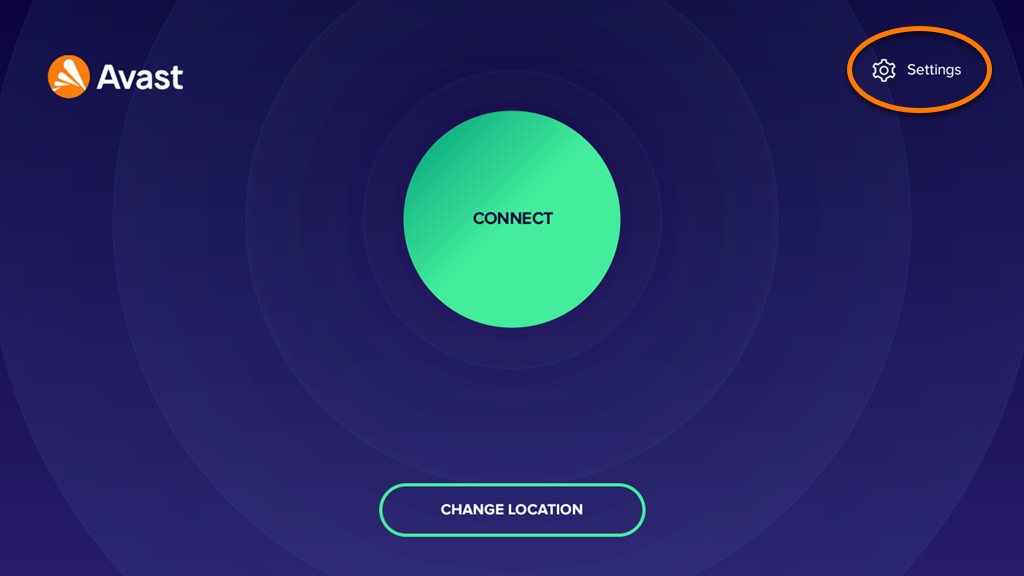
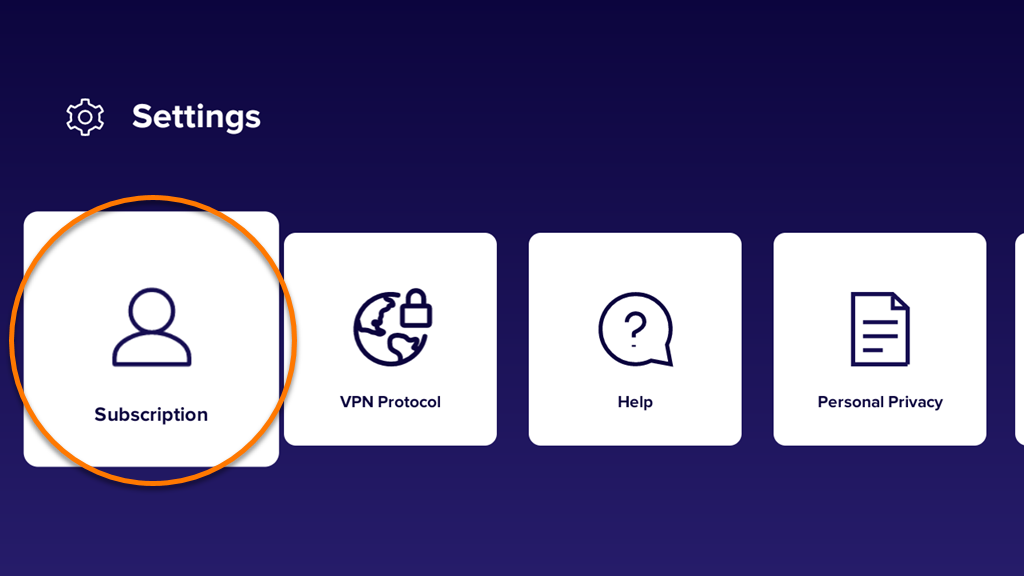
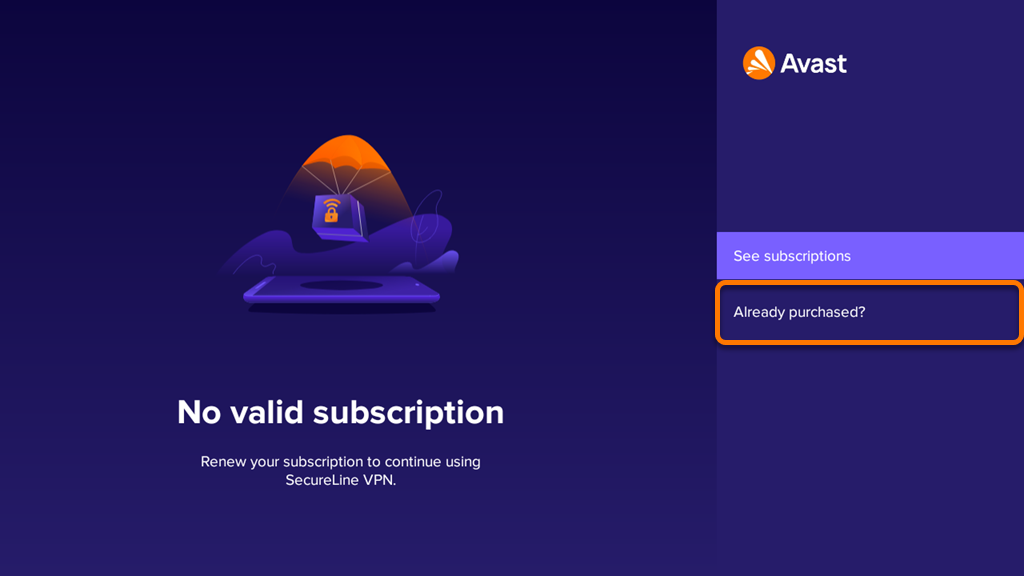
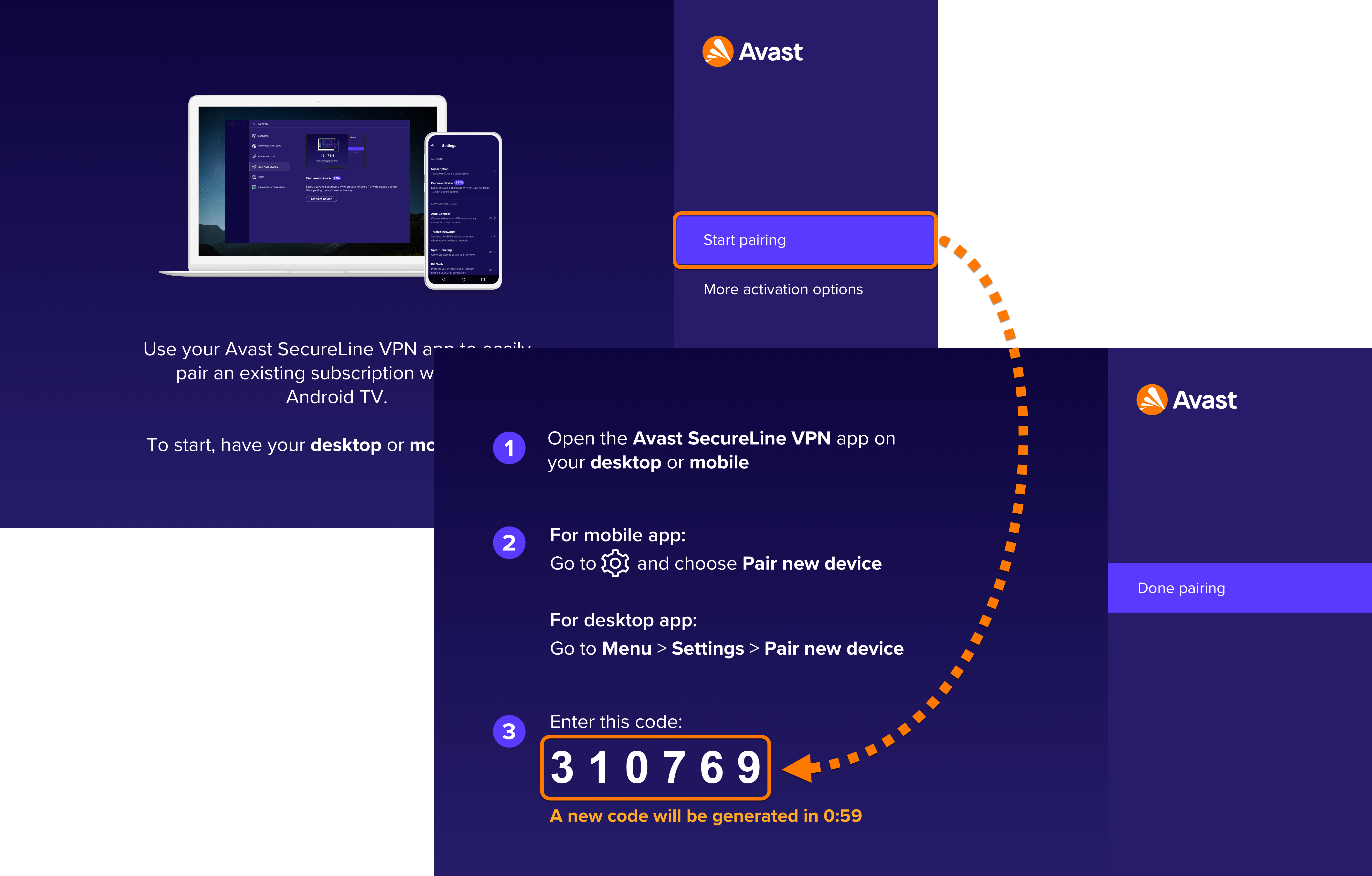
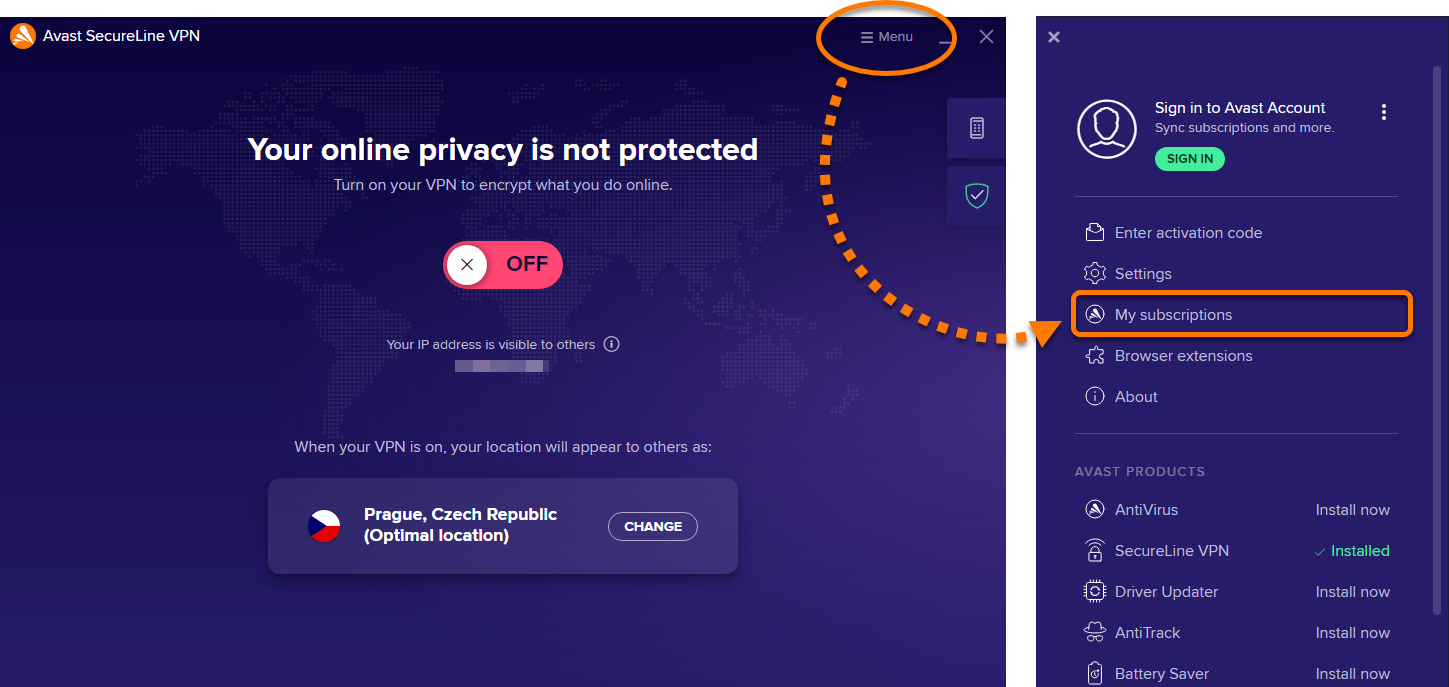
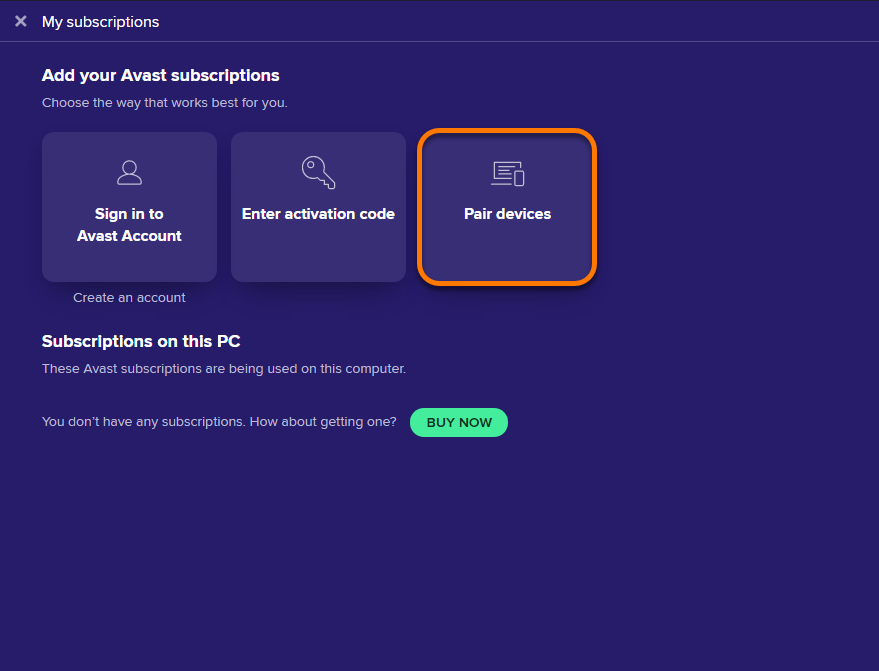
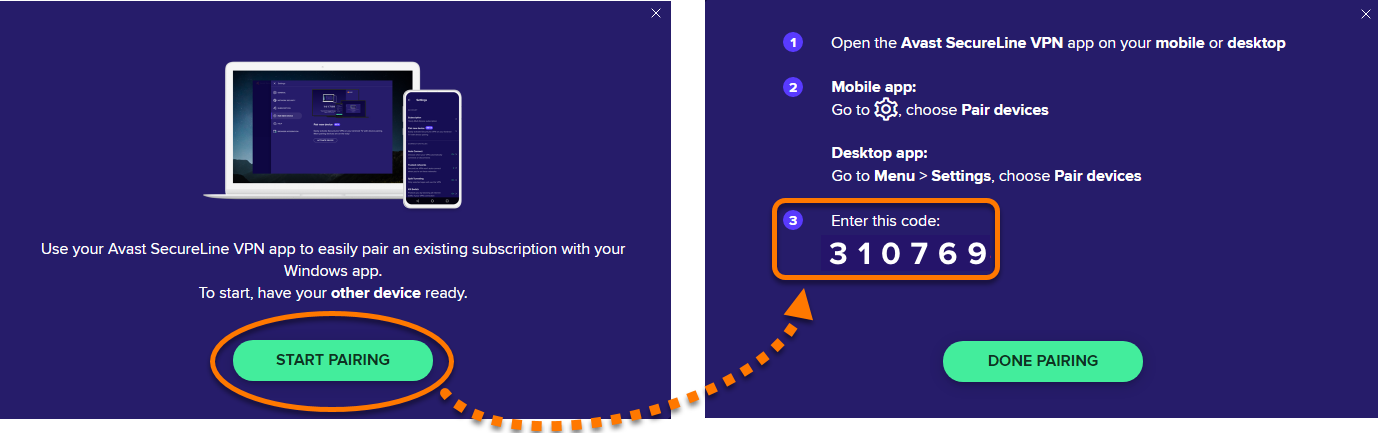
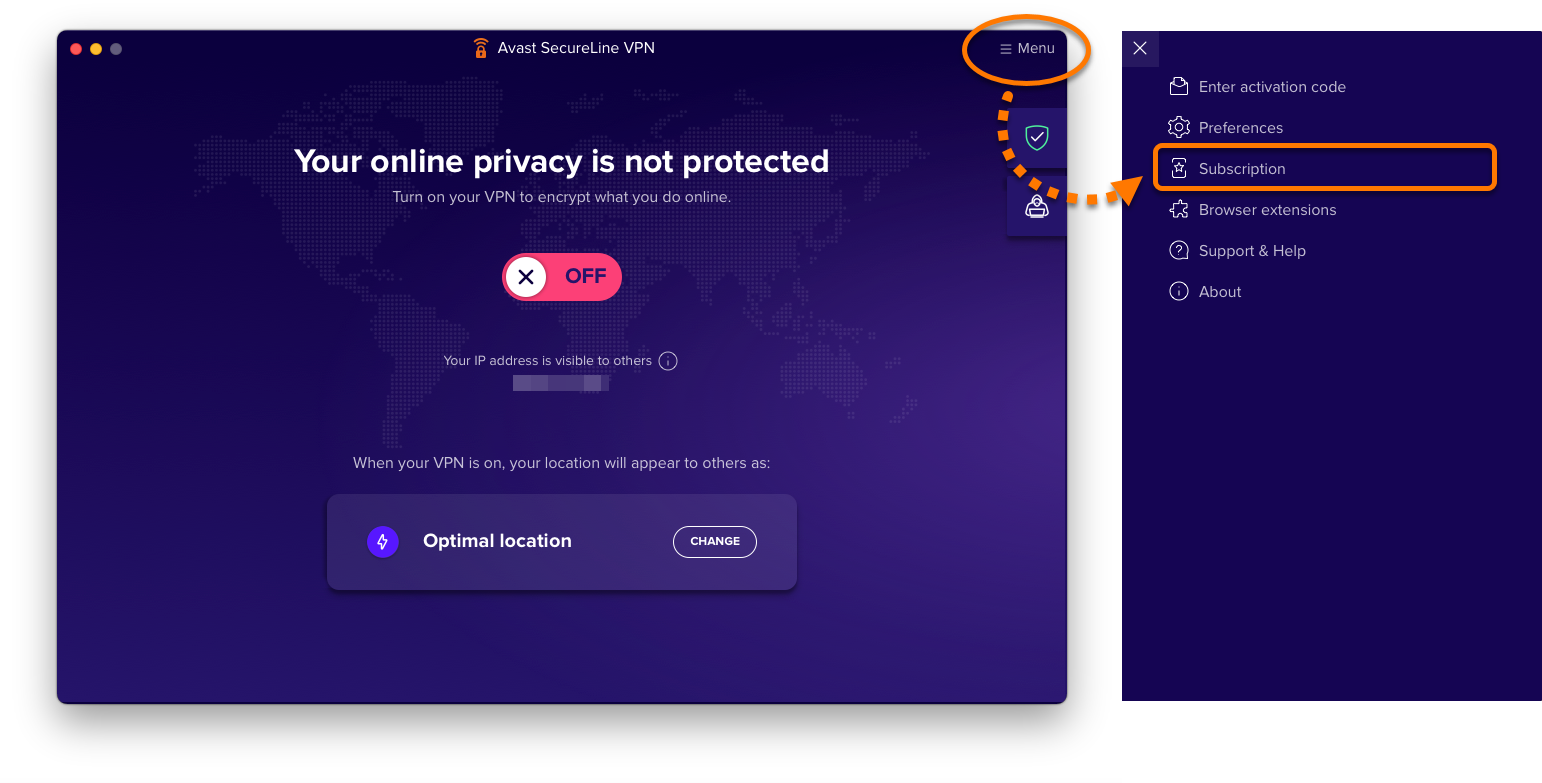
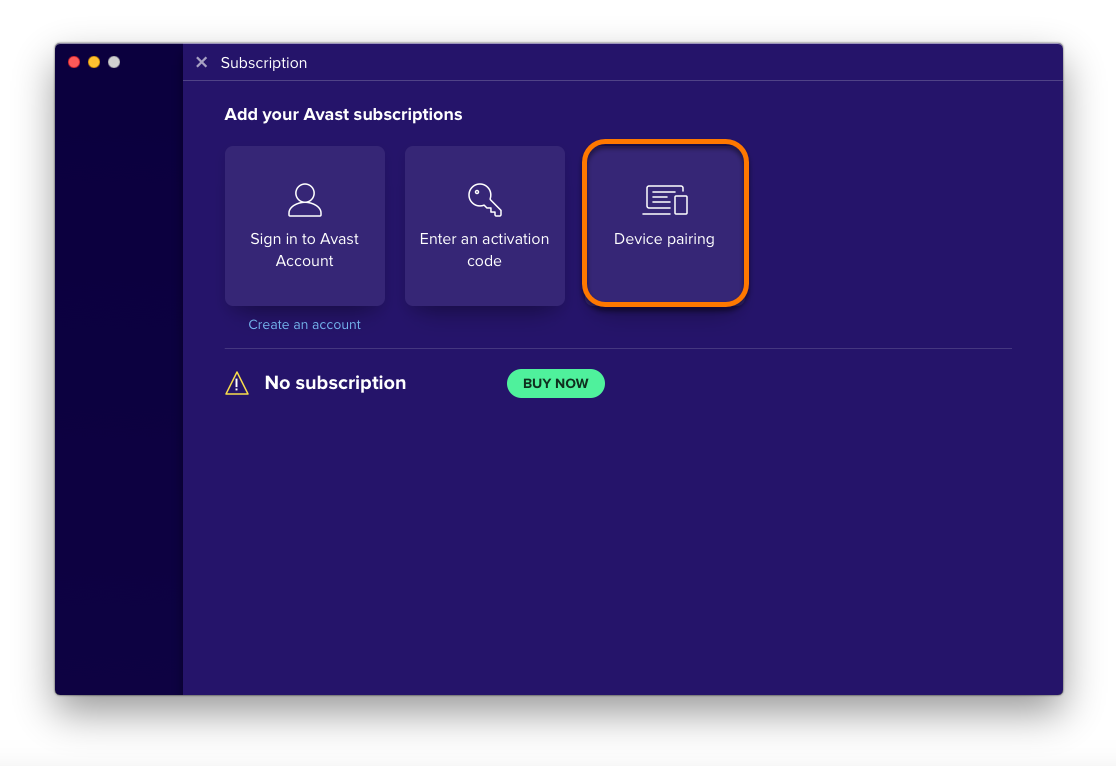
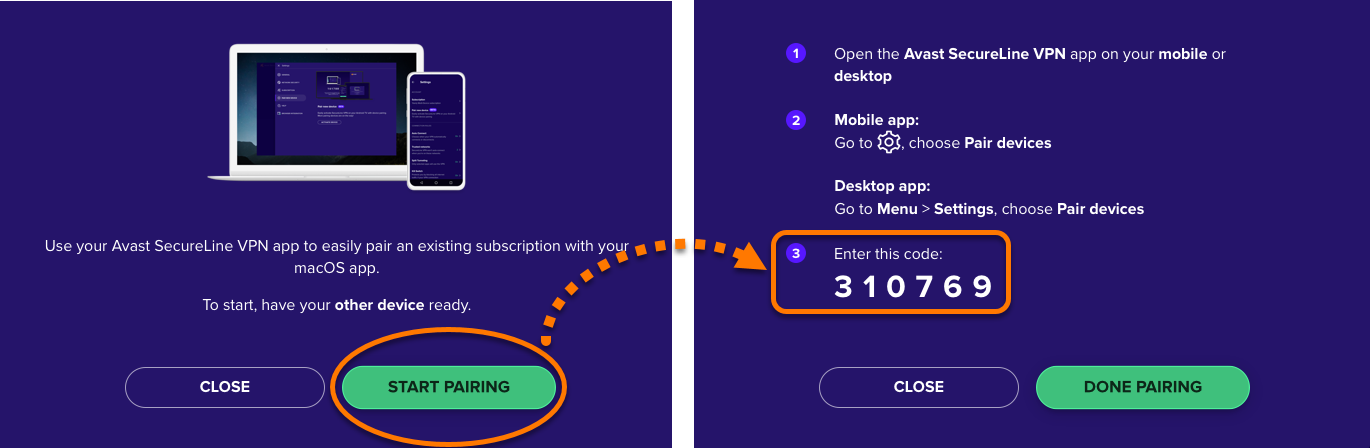
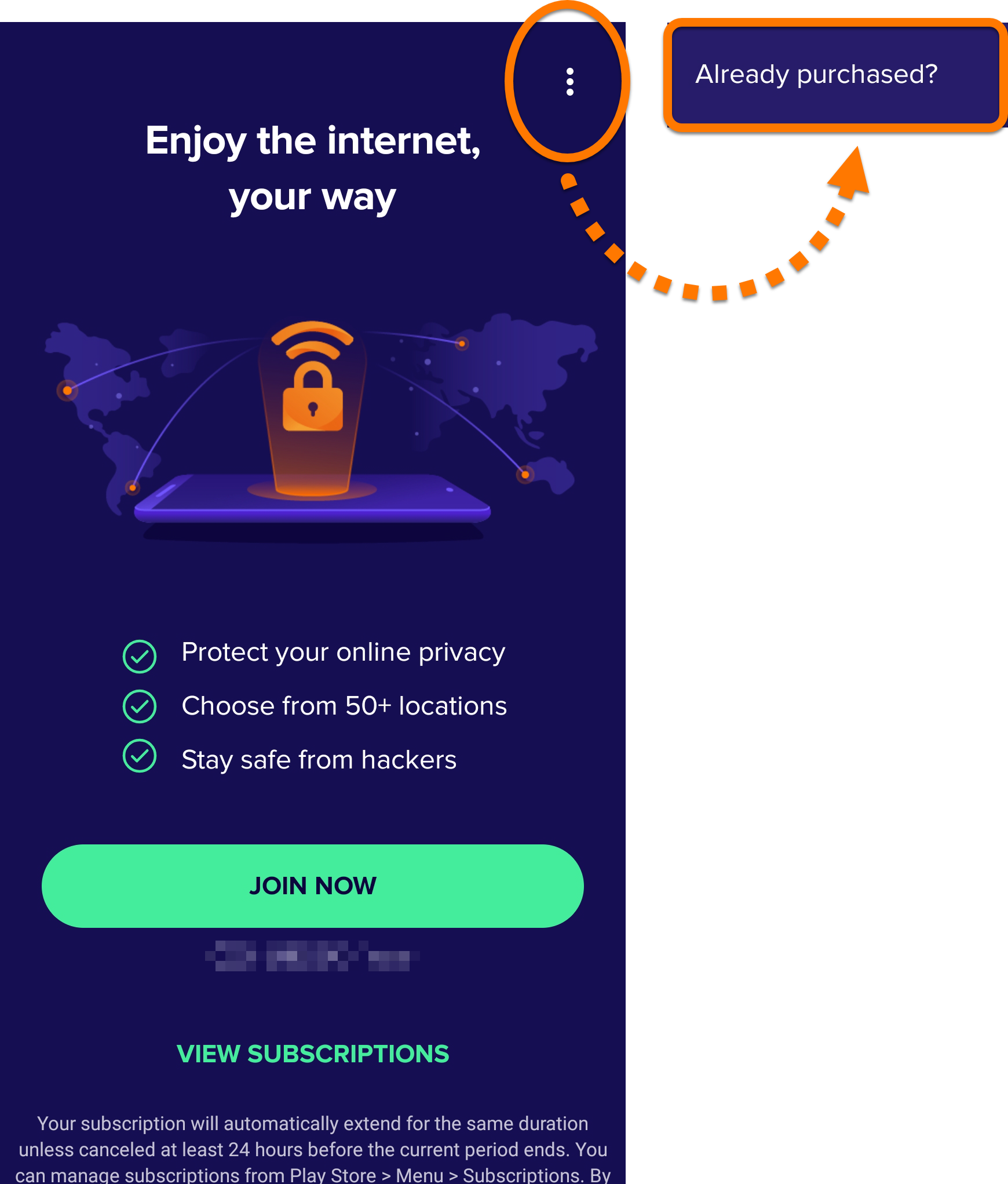 ...ou acesse
...ou acesse 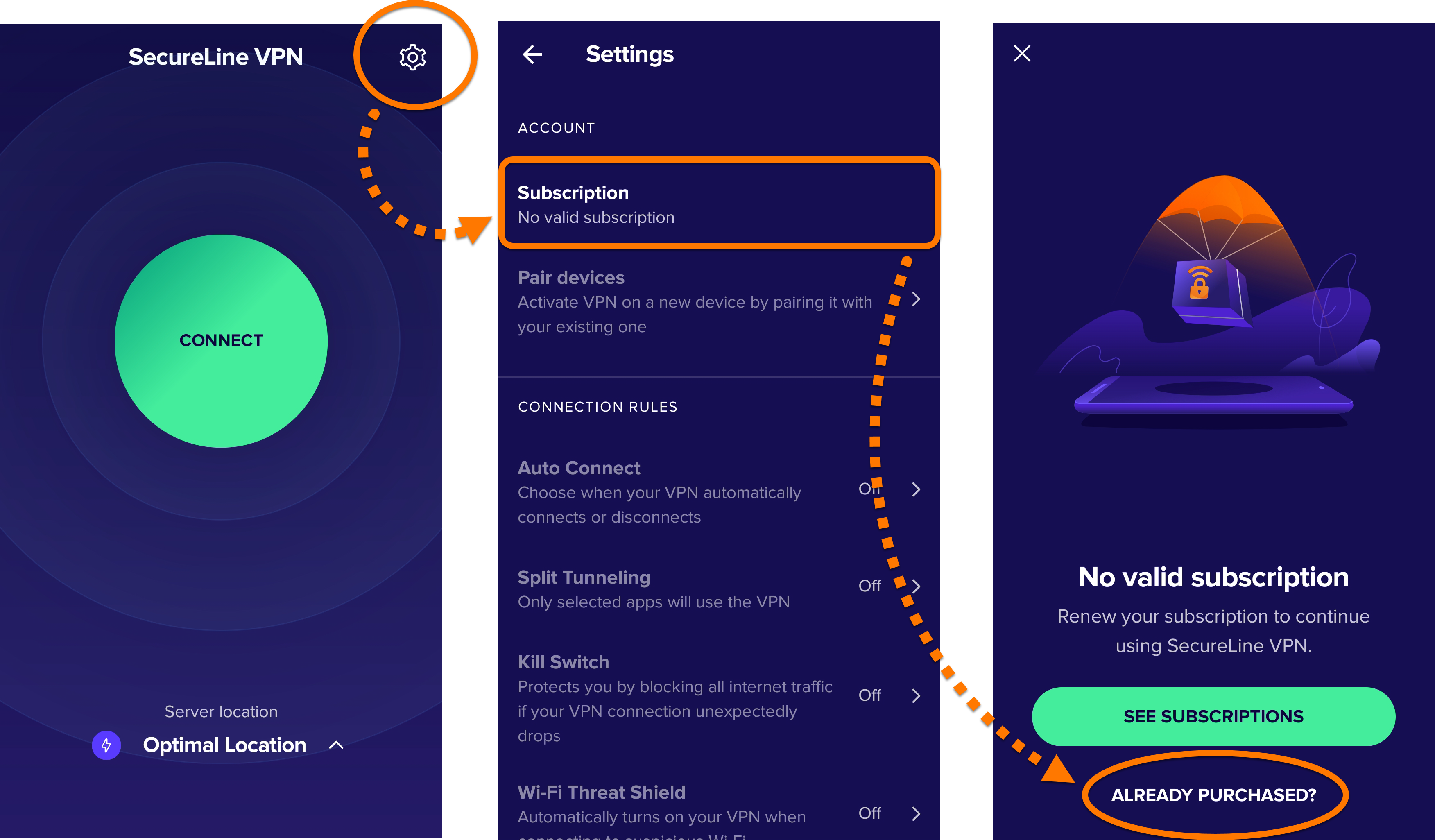
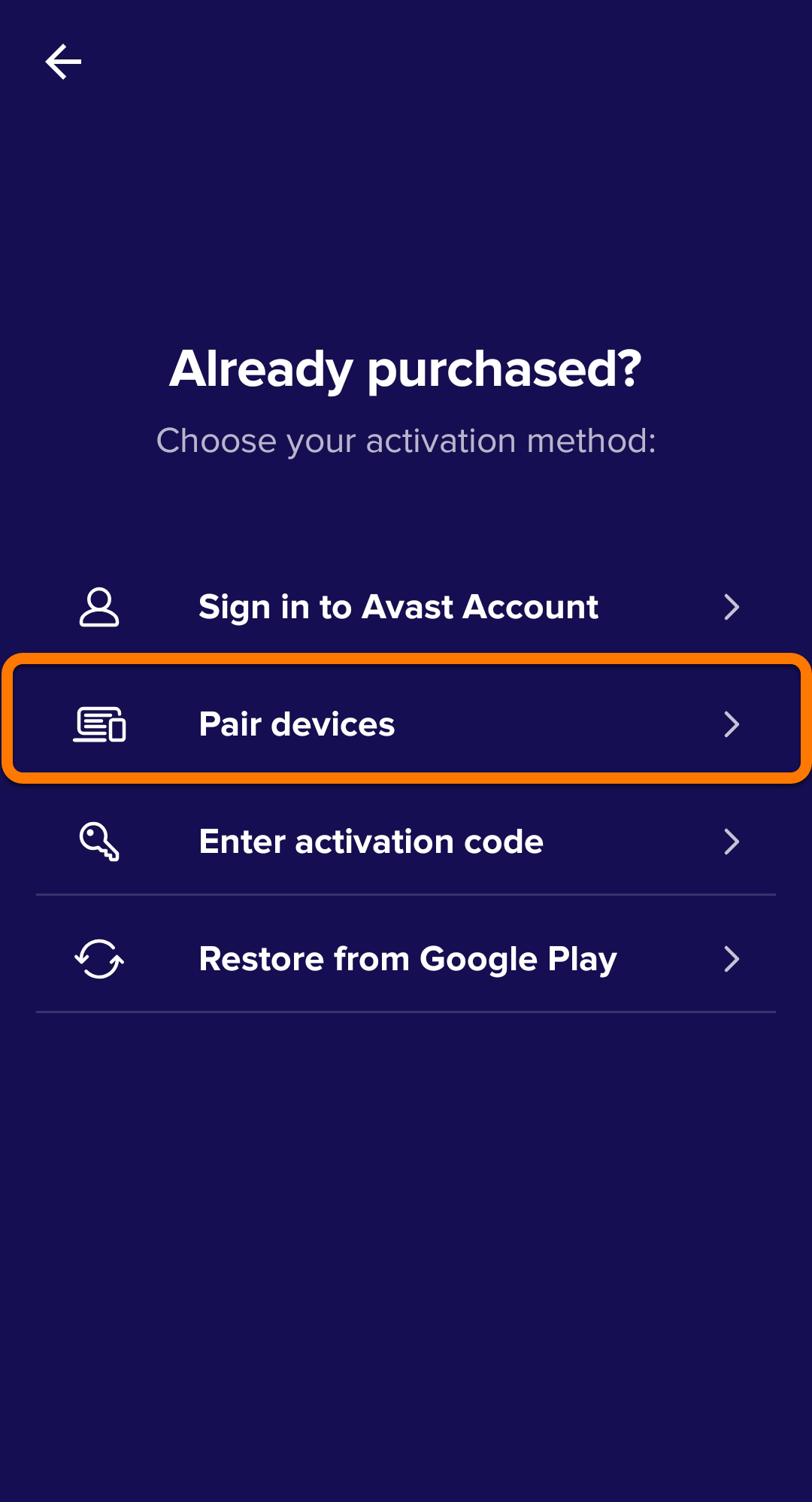
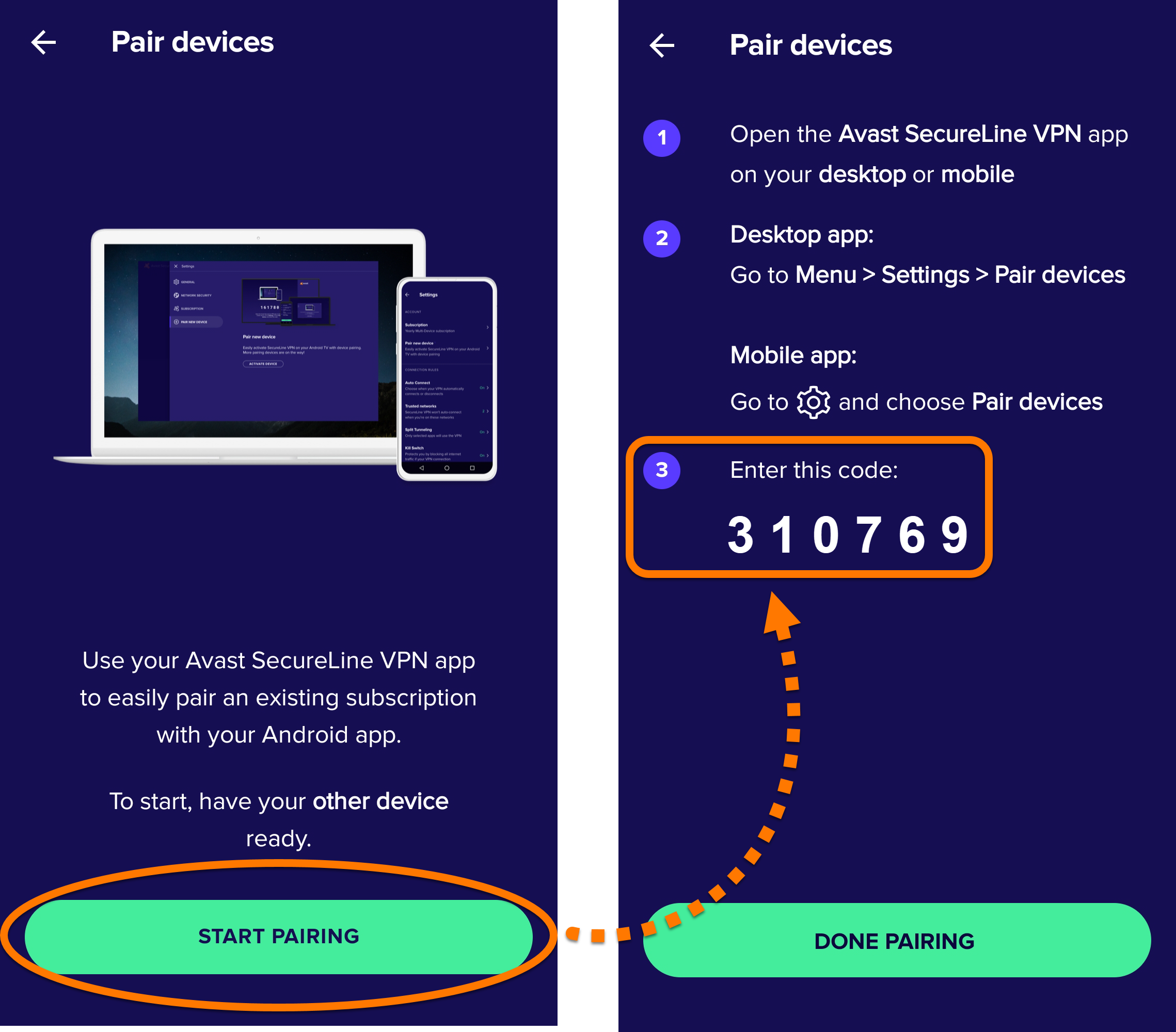
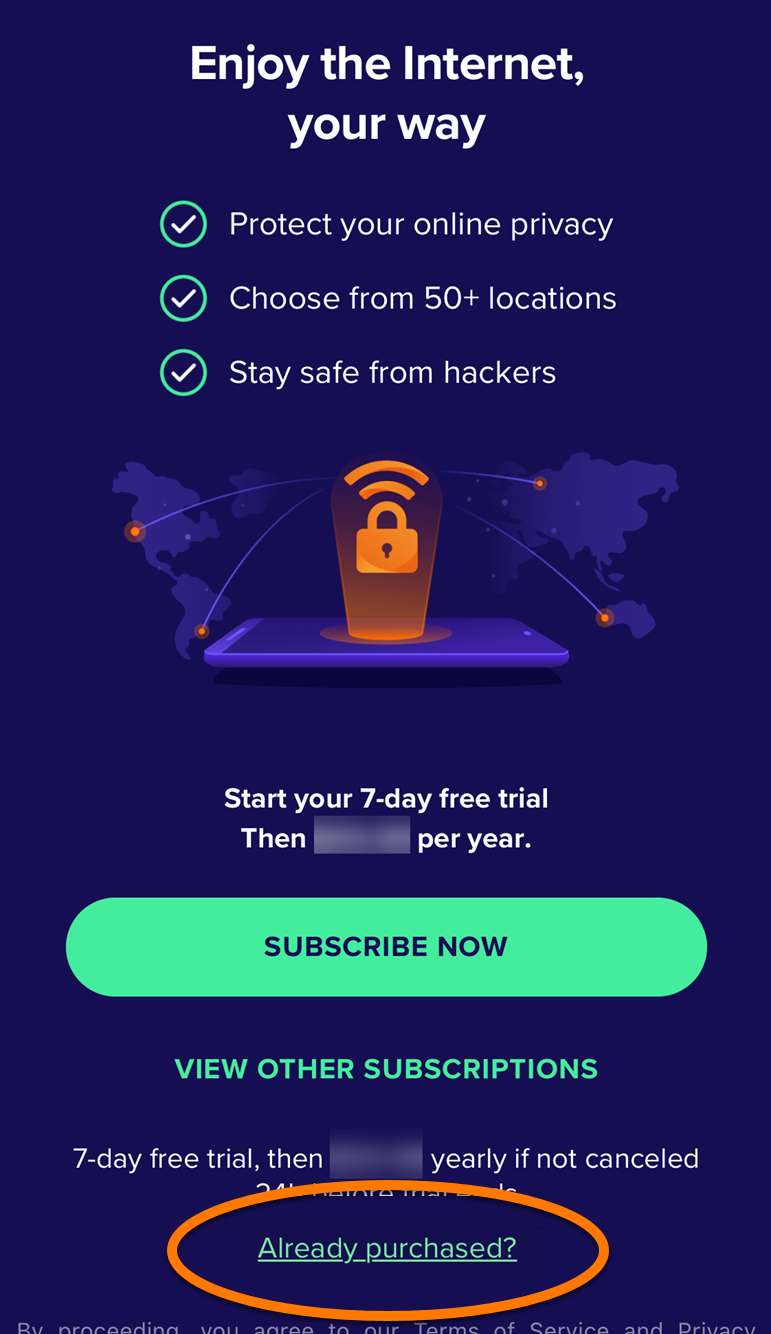 ...ou acesse
...ou acesse